更换手机怎么设置网络密码 手机设置无线路由器密码步骤
在如今信息高度互联的社会中,手机已经成为人们生活中必不可少的一部分,不仅可以用来通讯,还可以用来上网。为了保护个人隐私和数据安全,设置网络密码是至关重要的。在更换手机或者设置无线路由器密码时,我们需要按照一定的步骤来进行操作,以确保网络的安全性和稳定性。接下来我们将介绍一些关于如何更换手机和设置无线路由器密码的方法和步骤。愿您的网络安全得到保障!
手机设置无线路由器密码步骤
方法如下:
1.打开手机的任意一款手机浏览器

2.在浏览器地址栏中输入192.168.1.1回车,部分路由器(如腾达)的默认地址为192.168.0.1,如果默认地址有作修改,请输入修改后的路由器IP地址。
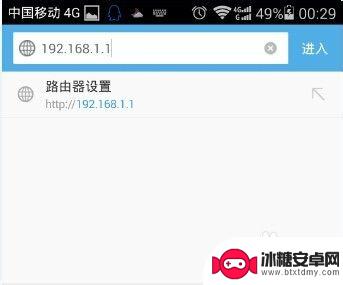
3.输入路由器登陆的账号和密码,不同品牌有不同的默认的账号密码。老旧的TPLINK 账户和密码均为admin,新固件默认为空,第一次使用必须设置登录账户和密码。
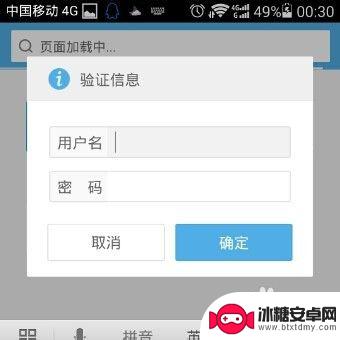
4.登陆后进入到总界面,因为手机屏幕小字体显示看不清楚。可以双击屏幕,如果依然觉的字体小,可以用进行两指缩放。

5.将画面移动到左侧,点击菜单栏的无线设置,展开菜单。
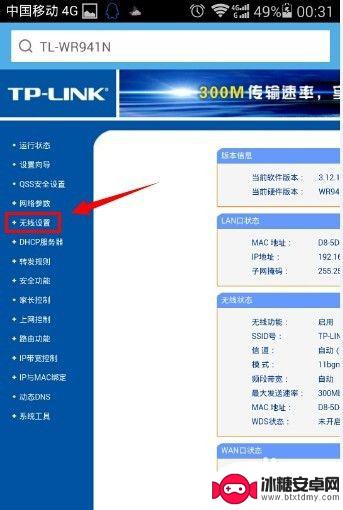
6.点击无线设置的二级菜单中,无线安全设置。
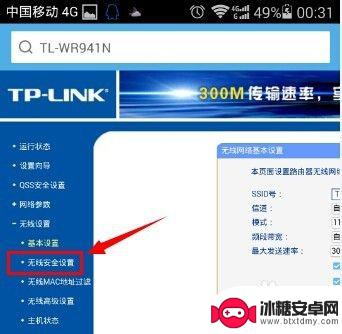
7.将画面移动到右边,在这里建议选择加密方式为WPA-PSK/WPA2-PSK。这种加密方式更安全,不容易被破解。在PSK密码中输入需要设置的wifi密码,密码长度为8-16位。
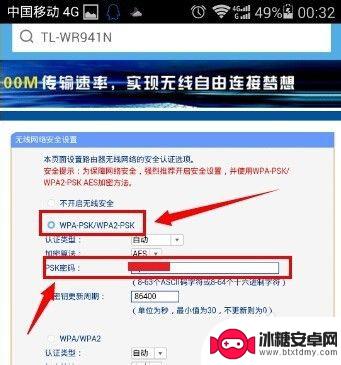
8.设置完成之后,滑动屏幕,找到保存按钮,点击保存设置。
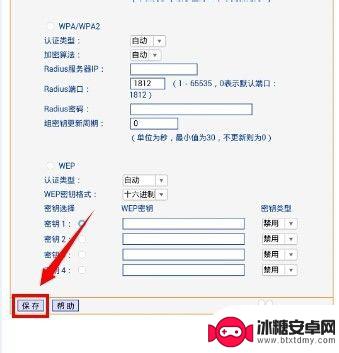
9.此时提示需要重启路由器才能让设置生效,请点击我知道了。
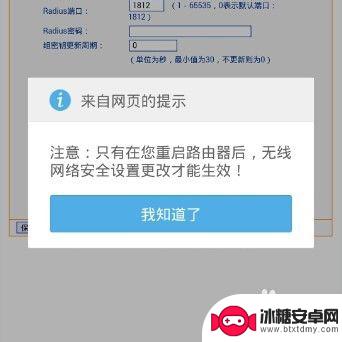
10.将画面转移到左侧菜单栏,点击打开系统工具菜单。

11.在系统工具的二级菜单中,点击重启路由器。
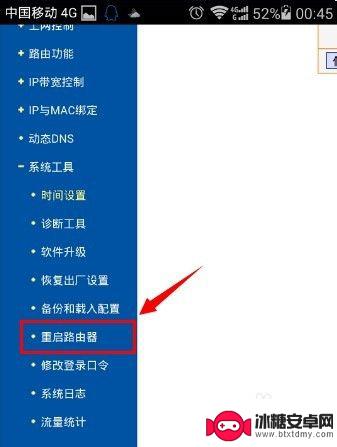
12.将画面右移,点击重启路由器按钮。
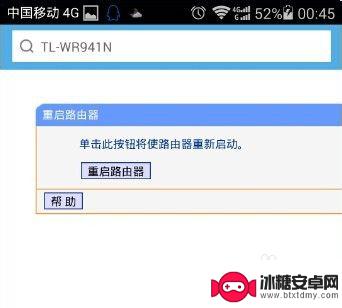
13.再次确认重启路由器。
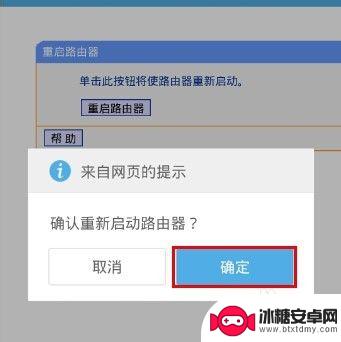
14.路由器完成重启之后,新的wifi密码就生效了。
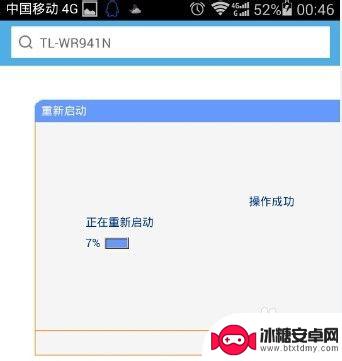
以上就是关于更换手机如何设置网络密码的全部内容,如有出现相同情况的用户,可以按照以上小编的方法来解决。












